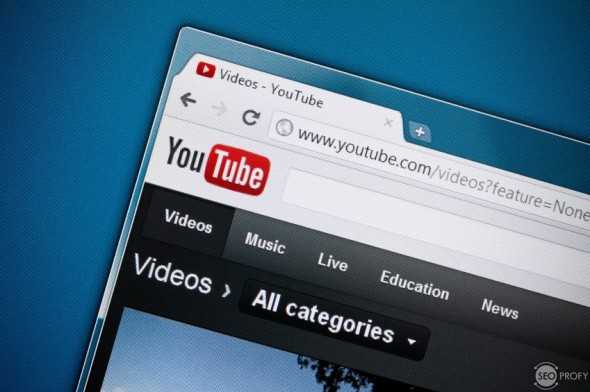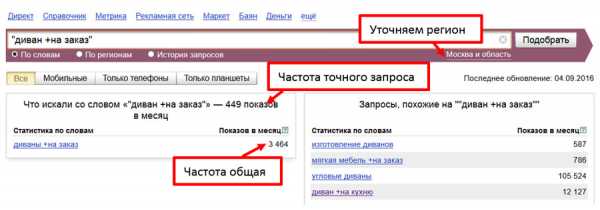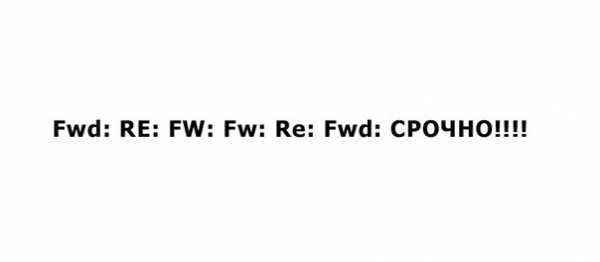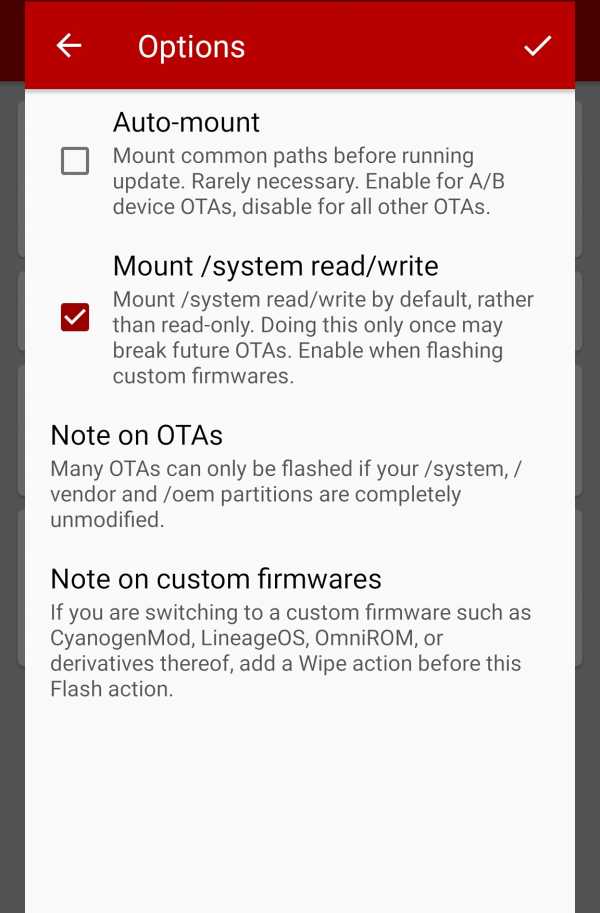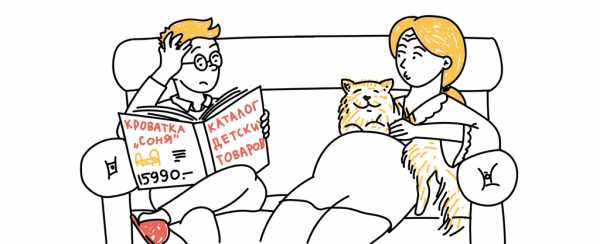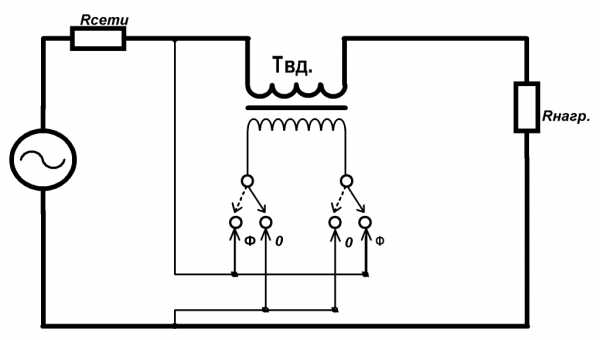Open Library - открытая библиотека учебной информации. Оптимизация линейная
Линейная оптимизация. Обобщённый алгоритм решения задачи линейной оптимизации (линейного программирования)
Линейная оптимизация
Задача линейной оптимизации характеризуется тем, что целевая функция L() и ограничения в виде равенств и/или неравенств (= (x1,…,xn) – вектор переменных) – линейные. При этом в своей исходной постановке задача линейной оптимизации может характеризоваться тем, что требуется отыскать либо минимум, либо максимум целевой функции, а в качестве ограничений могут выступать линейные равенства и неравенства одновременно.
Примером задачи линейной оптимизации является так называемая задача о ресурсах (об использовании сырья): предприятия изготавливают n видов продукции с использованием m видов сырья. Запасы сырья ограничены и составляют bi единиц (i = ). Количество сырья, необходимое для изготовления единицы продукции каждого вида, задаётся матрицей А = (i = ; j = ). Доход, получаемый предприятием от реализации одной единицы продукции каждого вида, равен cj. Необходимо составить такой план выпуска продукции n видов (т.е. сколько и чего производить), чтобы доход предприятия от её реализации был максимальным.
В этом случае формальная постановка задачи оптимизации выглядит следующим образом. Если xj – число единиц продукции j-го вида, то, очевидно, что на их производство не может быть потрачено больше, чем bi единиц сырья i-го вида. Поэтому ограничения примут вид
(),
т.е. имеем систему из m линейных неравенств, а целевая функция равна
.
Другим примером задачи линейной оптимизации является задача о перевозках (см. лекцию «Постановка задачи оптимизации»). В этом случае, как можно заметить, в отличие от задачи о ресурсах, в качестве ограничений выступают линейные уравнения, а также требуется отыскать минимум целевой функции.
Обобщённый алгоритм решения задачи линейной оптимизации (линейного программирования) с помощью симплекс-метода состоит в следующем.
На первом шаге задача линейного программирования к канонической форме, которая характеризуется тем, что, во-первых, ограничения имеют вид линейных уравнений. Если в исходной постановке задачи оптимизации присутствуют ограничения-неравенства, то переход от ограничений-неравенств к ограничениям-уравнениям можно осуществить по следующим правилам.
Так, если в системе ограничений присутствует неравенство, у которого левая часть меньше правой, т.е. неравенство вида
ai1x1 + ai2x2 + … + aijxj +… + ainxn ≤ bi,
то к его левой части необходимо прибавить неотрицательную величину xn+i. В таком случае данное неравенство преобразуется в уравнение
ai1x1 + ai2x2 + … + aijxj +… + ainxn + xn+i = bi.
Аналогично, если в системе ограничений присутствует неравенство, у которого левая часть больше правой, т.е. неравенство вида
ai1x1 + ai2x2 + … + aijxj +… + ainxn ≥ bi,
то из его левой части необходимо вычесть неотрицательную величину xn+i . В таком случае данное неравенство преобразуется в уравнение
ai1x1 + ai2x2 + … + aijxj +… + ainxn – xn+i = bi.
Во-вторых, целевая функция должна быть устремлена к минимуму (иными словами, ищется минимум целевой функции). Если в исходной постановке задачи оптими-зации предусматривается отыскание максимума целевой функции, то для отыскания её минимума необходимо умножить целевую функцию на –1.
Тогда задачу линейного программирования в канонической форме можно сформулировать так: найти такие неотрицательные значения переменных x1, x2, …, xn, которые удовлетворяют ограничениям
a11x1 + a12x2 + … + a1jxj +… + a1nxn = b1;
a21x1 + a22x2 + … + a2jxj + … + a2nxn = b2;
…………………………………………
aj1x1 + aj2x2 + … + aijxj + … + ainxn = bi;
…. ……………………………………. (1)
am1x1 + am2x2 + … + amjxj + … + amnxn = bm
и обращают в минимум целевую функцию
L() = c1x1 + c2x2 + … + cjxj + … + cnxn. (2)
При этом коэффициенты aij в системе ограничений и коэффициенты cj целевой функции могут принимать как положительные, так и отрицательные значения.
В такой постановке задача линейной оптимизации называется основной задачей линейного программирования (ОЗЛП).
Следует отметить, что при m = n данная задача имеет единственное решение и с точки зрения выбора решения не имеет смысла (т.е. по сути, не является оптимизационной). При m < n задача имеет множество решений и, следовательно, существует возможность выбора наилучшего (оптимального) решения.
vunivere.ru
Линейная оптимизация
Менеджмент Линейная оптимизация
просмотров - 98
Решение задач оптимизации с помощью Поиска решения и Подбора параметров. Запросы к базам данных при помощи языка запросов MS Query.
Лабораторная работа №7
Цель работы: научиться использовать методы решения прикладных оптимизационных задач с помощью Excel,используя программы подбор параметров и поиск решения. Овладение способами обработки данных, имеющих различный формат, посредством языка запросов, представление и передача результатов в Excel.
Упражнение 1
Задание 1
Фирма производит две модели А. и В сборных книжных полок. Их производство ограничено наличием сырья и временем машинной обработки. Для каждого изделия модели А требуется 3 м2 досок, а для изделия модели В - 4 м2. Фирма может получать от своих поставщиков до 1700 м досок в неделю. Для каждого изделия модели А требуется 12 мин машинного времени, а для изделия модели В - 30 мин. В неделю можно использовать 160 ч машинного времени. Сколько изделий каждой модели следует выпускать фирме в неделю, если каждое изделие модели А приносит 2$ прибыли. а каждое изделие модели В - 4$ прибыли?
Указания для выполнения задания.
Составим математическую модель. Обозначим: х - количество изделий модели А. выпускаемых в течение недели, у - количество изделий модели В. Прибыль от этих изделий равна 2х+4у$. Эту прибыль нужно максимизировать. Функция, для которой ищется экстремум (максимум или минимум) носит название целевой функции.(целевая ячейка) Беспредельному увеличению количества изделий препятствуют ограничения на количество досок 1700 м2 , отсюда можно записать ограничения для данной задачи 3x+4y<=1700. Ограничено машинное время на изготовление полок. На изделие А уходит 0.2 часа, на изделие В - 0.5 часа, а всего не более 160 ч, в связи с этим ограничения по времени: 0.2х +0.5у<=160. Вместе с тем, количество изделий - неотрицательное число, в связи с этим х>=0, у >=0.Это задача линейного программирования (ЗЛП) и она запишется следующим образом:
Решим эту задачу в Excel. Создайте рабочую книгу и сохраните ее под своим именем, дайте первому листу имя «Полки».
Введите в ячейки рабочего листа информацию, показанную на (рис.1). ЯчейкамВ2 и ВЗ присвоите имена x и y. В ячейкахС6, С9 и С10 представлены формулы, занесенные в соответствующие ячейки столбца В.
Выделим ячейку, в которой вычисляется целевая функция 2х+4у, и вызовем окноПоиск решения (командаСервис /Поиск решения). В диалоговом окне в поле вводаУстановить
целевую ячейкууже содержит адрес ячейки с целевой функцией $В$6.Установить переключатель Равной максимальному значению.Перейти к полю ввода Изменяя ячейкии щелчок на кнопке Предположить,в поле ввода появится адрес блока $B$2:$B$3.
Далее вводятся ограничения, щелчок на кнопке Добавить,появится диалог Добавление ограничений(Рис.2).
|
Вполе ввода Ссылка на ячейкувведите $B$9,правее из выпадающего списка выбрать оператор <=,в поле ввода Ограничениевводится ограничения по доскам 1700.Далее щелчок на кнопке Добавитьи вновь в окне вводится следующее ограничение $B$10 <=160,после щелчка на кнопке ОКпоявится диалоговое окно Поиск решенияРис3.
Рис.2 Ввод ограничений
В поле Ограничения появились введенные ограничения ,кнопками Изменитьи Удалитьих можно изменить или удалить.
|
Далее крайне важно установить параметры поиска решения, щелчок на кнопке Параметры,откроется диалог Параметры поиска решения (Рис.4),в котором крайне важно установить два флажка: Линейная модельи Неотрицательные значениядля параметров хи у.
Далее щелчок на ОКи переходим в окно Поиск решения,запустить программу на выполнение щелкнув на кнопке - Выполнить.Появится диалоговое окно Результаты поиска решения(Рис.5) с переключателями Сохранить найденное решение и Восстановить исходные значения.
|
Установить флажок Сохранить найденное решения и выбрать все отчеты - щелчoк при нажатой клавише Ctrl.После подтверждения-OKв ячейках х и у появятся оптимальные значения: чтобы получать при заданных ограничениях максимальную прибыль в неделю 1400$(целевая функция)
Необходимо выпускать изделия А в количестве 300 штук в неделю, а полок В-200 штук в неделю.
Задание 2
Имеются три сплава. Первый сплав содержит 70% олова и 30% свинца, второй -80% олова и 20% цинка, третий - 50%о олова. 10%o свинца и 40%о цинка. Из, них крайне важно изготовить новый сплав, содержащий 15% свинца. Какое наибольшее и наименьшее процентное содержание олова может быть в этом сплаве?
Указания для выполнения задания.
Обозначим u-количество первого сплава,v-количество второго сплава, w-количества третьего сплава, взятые для изготовления нового сплава. По заданию в сплаве должно быть 15% свинца, отсюда уравнение:
Количество олова в новом сплаве:
Для этой функции трех неотрицательных переменных нужно найти наибольшее и наименьшее значения. Для решения задачи лучше перейти к новым переменным (параметрам):
, , .
В результате получаем ограничения:0.3x +0.1 k -0.15=0 и x+y+k-1=0 ,переменные х , у ,k –неотрицательные. Целевая функция для данной задачи имеет вид: 0.7x +0.8y +0.5k .
Заполнить рабочий лист, причем нужно помнить, что в одной рабочей книге Имена ячеек на разных листах не должны повторяться и не совпадать с адресами ячеек. Можно использовать знак подчеркивания, к примеру: X1_1.
|
В столбце С показаны формулы, которые вставлены в ячейки столбца В. Ячейка В8 – целевая ячейка и на нее наложен процентный формат. Выделить целевую ячейку - Сервис/Поиск решения,в ДО указать изменяемые переменные - В1:В3(кнопка Предположить), и задать ограничения (В5:В6=0).В Параметрахустановить флажки Линейная модель и Неотрицательные значения.
Сначала найти решение по максимуму. После выполнения расчетов в окне Результаты поиска решениящелчок на кнопке Сохранить сценарий,появится диалоговое окно Сохранения сценариявведите название сценария МАКС1 и ОК. Вновь появится окно Результаты поиска решения,установить переключатель Восстановить исходные значения,закрыть окно.
Найти второе решение по минимуму. Вновь вызвать Поиск решения найти минимальное значение целевой функции сценарию присвоить имя МИН1. Затем восстановить исходные значения.
Далее просмотреть сценарии команда менюСервис/Сценарии, появиться диалоговое окноДиспетчер сценариев (Рис.7.)В нем перечислены сценарии текущего рабочего листа:МАКС1 и МИН1,ниже указаны адреса изменяемых ячеек $В$1:В$3$.Выделите в списке сценарий с именем МАКС1 и щелчок на кнопке Вывести. На рабочем листе появятся значения этого сценарияРис.8.
В ячейке В8указано максимальное значение олова в сплаве - 75%
Вновь вызвать диспетчер сценариев Сервис/Сценариивыделить сценарий МИН1 и щелчок на кнопке Вывести (Рис.9).В ячейке В8 при этом появится минимальное значение олово в сплаве - 55%.
Τᴀᴋᴎᴍ ᴏϬᴩᴀᴈᴏᴍ, сценарий это набор значений для изменяемых ячеек, этому набору присваивается имя. Эта программа, которая может оптимизировать, в случае изменения в таблице значений изменяемых ячеек. В сценариях хранятся варианты расчетов и по мере крайне важности к ним можно обращаться.
Вывести оба сценария вместе в виде отчета͵ используя кнопку Отчет в окне Диспетчер сценариев.При выполнении этой команды появится диалоговое окноОтчет по сценарию. При выборе предлагается тип отчета: структура или сводная таблица. Установить переключатель Структура, поле ввода Ячейки результата͵где уже выставлены адреса ячеек В5, В6,В8- не изменять.В книге появится новый рабочий лист Структура сценария(Рис.10).
Столбец Текущие значения(ᴛ.ᴇ. значения ,которые выводились на рабочий лист в момент создания отчета) можно удалить.
Создать второй отчет в виде сводной таблицы. Вызвать Диспетчер сценариев,щелчок на кнопке Отчет,установить переключатель Сводная таблица. Появится новый рабочий лист Сводная таблица по сценарию (Рис.11).
| |
|
| |
Рис.7
Рис.9 Сценарий МИН1
|
|
Вэтой таблице не выведены значения изменяемых ячеек В1:В3, а только приведены названия сценариев и значения целевой функции. Чтобы включить в таблицу значения В1:B3,крайне важно вызвать Диспетчер сценариеви в окне Отчет по сценариюдобавить в поле ввода Ячейки результатаадрес блока В1:В3перед адресами ячеек В5,В6,В8.В поле ввода должно быть В1:В3, В5,В6,В8.Сводная таблица будет иметь вид:
Задание 3
Решить следующую задачу, используя программу Поиск Решениясамостоятельно.
Предприятие производит три вида продукции (А, В,С),для выпуска каждого вида требуется определенное время обработки на всех четырех станках I,II,III,IV.(рис.12). Время работы на станках соответственно 84,42,21,42 часа.
Определить какую продукцию и в каких количествах стоит производить для того чтобы получить максимальную прибыль.
| Вид продукции | Время обработки в часах | Прибыль. долларах | |||
| I | II | III | IV | ||
| А | |||||
| В | |||||
| С |
|
Ответ:параметр х (продукция А) =13.125;параметр у (продукция В) =2.625; параметр k (продукция С) =0; прибыль z =55.125$.
Упражнение 2
Читайте также
Решение задач оптимизации с помощью Поиска решения и Подбора параметров. Запросы к базам данных при помощи языка запросов MS Query. Лабораторная работа №7 Цель работы: научиться использовать методы решения прикладных оптимизационных задач с помощью Excel,используя... [читать подробенее]
Решение задач оптимизации с помощью Поиска решения и Подбора параметров. Запросы к базам данных при помощи языка запросов MS Query. Лабораторная работа №7 Цель работы: научиться использовать методы решения прикладных оптимизационных задач с помощью Excel,используя... [читать подробенее]
oplib.ru
Линейная оптимизация
Планирование деятельности фирмы
ЗАДАЧА 1. Фирма производит две модели А и В сборных книжных полок. Их производство ограничено наличием сырья (досок) и временем машинной обработки. Для каждого изделия модели А требуется 3 кв. м досок, а для изделия модели В – 4 кв. м. Фирма может получать от поставщиков до 1700 кв. м досок в неделю. Для каждого изделия модели А требуется 12 мин машинного времени, а для изделия модели В – 30 мин. В неделю можно использовать 160 ч машинного времени. Сколько изделий каждой модели следует выпускать фирме в неделю, если изделие модели А приносит 2 доллара прибыли, а изделие модели В приносит 4 доллара прибыли?
Решение. Составим математическую модель. Введем обозначения: x - количество изделий модели А, а y - количество изделий модели В, выпускаемых в течение недели. Прибыль от реализации этих изделий равна 2x + 4y долларов. Эту прибыль нужно максимизировать. Функция, для которой ищется экстремум (максимум или минимум), называется целевой функцией.
Беспредельному увеличению количества изделий, а значит, и росту целевой функции препятствуют ограничения. Ограничено количество материала для производства полок. Отсюда следует ограничение 3x + 4y £ 1700.
На производство изделия А требуется 0.2 часа, а на производство изделия В требуется 0.5 часа. Время производства ограничено 160 часами, поэтому имеет место неравенство 0.2x + 0.5y £ 160.
Кроме того, количества изделий – неотрицательные числа, поэтому x ³ 0, y ³ 0.
Задача оптимизации записывается следующим образом.
2x + 4y ® max,
3x + 4y £ 1700,
0.2x + 0.5y £ 160,
x ³ 0, y ³ 0.
Решим сформулированную задачу линейного программирования в Excel. Создайте новую рабочую книгу, сохраните ее под именем Задача1. Дайте первому листу имя Полки.
Введите в ячейки рабочего листа Excel данные задачи (Таблица 1). Не вводите сразу нули в ячейки столбца В, о них речь пойдет ниже. Во избежание фатальных ошибок делайте все в соответствии с приведенным далее описанием. В ячейки А1, А2, А3, А5, А6, А8, А9 введите текст Переменные, Изделие А и т.д. Этот текст не нужен для поиска решения, но его наличие придает наглядность и удобство для автора и пользователя решения задачи. Текстом являются и формулы и числа, введенные в ячейки столбцов С и D. Поэтому эти текстовые формулы следует ввести, не ставя знака равенства = в первую позицию строки формул, и можно не использовать знака умножения *.
Таблица 1
| A | B | C | D | |
| Переменные | ||||
| Изделие А | x | |||
| Изделие В | y | |||
| Целевая функция | ||||
| Прибыль | 2x+4y | |||
| Ограничения | ||||
| Материал | 3x+4y | <=1700 | ||
| Время изготовления | 0.2x+0.5y | <=160 |
Ячейкам В2 и В3 присвойте имена x и y. Для этого щелкните на ячейке В2, затем на поле Имя строки ввода и редактирования и вместо В2 введите латинскую букву х и обязательно нажмите клавишу Enter. Затем щелкните на ячейке В3 и на поле Имя строки ввода и редактирования и вместо В3 введите латинскую букву у и обязательно нажмите клавишу Enter. После этого введите начальные значения переменным х и у. Для этого снова выделите ячейку В2 (или х) и введите в строку формул =0 , нажмите клавишу Enter. Аналогичные операции проделайте для ячейки В3. Операции присвоения имен переменным и задания их начальных значений (заполнить поле имени и строку формул) для каждой из ячеек можно было произвести за один прием.
Введите, наконец, настоящие формулы, соблюдая синтаксис программы Excel. Сначала в ячейку В6 введите формулу целевой функции (прибыли). Для этого выделите эту ячейку, введите в нее (или в строку формул) следующие символы: =2*х+4*у и нажмите клавишу Enter. Аналогично в ячейки В9 и В10 введите формулы =3*х+4*у и =0.2*х+0.5*у.
Только после этого, если все сделано правильно, в ячейках В6, В9 и В10 должны появиться нули, то есть значения целевой функции и выражений, задающих ограничения задачи линейного программирования, для начальных значений переменных х=0 и у=0. При появлении в ячейке набора символов типа #ССЫЛКА! или сообщения об ошибке проверьте правильность всей введенной информации во всех ячейках столбца В.
Только после этого экран будет соответствовать таблице 1 и примет следующий вид.
Перейдем к непосредственному решению задачи. Выделите ячейку В6, в которой вычисляется целевая функция и вызовем Решатель (меню Сервис – Поиск решения). В появившемся диалоговом окне Поиск решения (см. ниже) в поле ввода Установить целевую ячейку уже должен содержаться адрес $B$6 ячейки, содержащей целевую функцию. Если это по каким-либо причинам не так, введите в это поле набор символов $B$6. Установите переключатель Равной максимальному значению.
Перейдем к полю ввода Изменяя ячейки. В данном случае достаточно щелкнуть кнопку Предположить и в поле ввода Изменяя ячейки появится адрес блока ячеек $B$2:$B$3. При необходимости введите этот адрес вручную.
Перейдем к вводу ограничений. Щелкните кнопку Добавить. Появится диалоговое окно Добавление ограничения (см. ниже). В поле ввода Ссылка на ячейку укажите адрес $B$9 первого ограничения задачи. Правее расположен список с условными операторами (откройте его и посмотрите). Выберите оператор <=. В поле ввода Ограничение введите число 1700.
Не выходя из диалогового окна Добавление ограничения, нажмите кнопку Добавить и аналогично введите второе ограничение $B$10<=160. Ввод ограничений закончен. Нажмите кнопку ОК. Вы вновь окажетесь в диалоговом окне Поиск решения и увидите введенные ограничения.
Справа имеются кнопки Изменить и Удалить. С их помощью можно изменить или удалить ограничение. Если Вы используете Excel 5.0/7.0, то должны ввести еще ограничение неотрицательности переменных $B$2: $B$3>=0.
Нажмите кнопку Параметры. Вы окажетесь в диалоговом окне Параметры поиска решения.
Чтобы узнать назначение полей ввода этого окна, нажмите кнопку Справка. Менять ничего не стоит, вполне разумные параметры установлены по умолчанию. Например, неоправданное увеличение точности или числа итераций может привести к значительному росту времени решения. Поэтому установим только два флажка: Линейная модель (так как наши ограничения и целевая функция являются линейными по переменным х и у) и Неотрицательные значения (для переменных х и у). В Excel 5.0/7.0 этот последний флажок отсутствует, поэтому и нужно было вводить ограничение неотрицательности переменных.
Щелкните кнопку ОК и Вы окажетесь в исходном окне. Теперь задача полностью готова для работы встроенного в Excel алгоритма решения. Нажмите кнопку Выполнить. Появляется диалоговое окно Результаты поиска решения. В нем указано сообщение. Решение найдено. Все ограничения и условия оптимальности выполнены. На выбор предлагаются варианты Сохранить найденное решение или Восстановить исходные значения. Если у Вас не появилось желание изменить условия задачи повторить весь процесс или часть его сначала, выберите первое.
Можно также вывести отчеты по результатам, по устойчивости, по пределам, что полезно сделать, выделив их все, чтобы иметь представление о том, какая информация в них размещена.
После нажатия кнопки ОК вид таблицы в документе меняется: в ячейках х и у появляются оптимальные значения 300 и 200 изделий А и В соответственно. При этом целевая функция достигает максимального значения 1400. Кроме того, в ячейках В9 и В10 появились числа 1700 и 160, что означает полное использование недельных лимитов материалов и времени.
Числовые значения данного примера специально подобраны, поэтому в ответе получились круглые числа, и в оптимальной точке происходит полное использование производственных ресурсов, то есть, ограничения выполняются, как равенства. Если слегка поменять числа, то такой идеальной картины в оптимальной точке наблюдаться не будет. На самом деле эту задачу надо формулировать как целочисленную, поскольку нельзя допустить дробное число полок. Тем не менее и дробное решение в данном случае дает хорошее приближение оптимального решения задачи.
Если Вы предусмотрели получение отчетов, то в документе появятся дополнительные листы с соответствующими названиями. Приведем наиболее интересный из отчетов – Отчет по устойчивости.
Для полного понимания этих отчетов и извлечения из них полезной информации требуются существенные знания методов оптимизации. Эта задача перед нами не ставится.
Дата добавления: 2015-08-03; просмотров: 71 | Нарушение авторских прав
Читайте в этой же книге: Линейная регрессия | Математическая модель транспортной задачи | Анализ и сравнение инвестиционных проектов | Контрольные задания |mybiblioteka.su - 2015-2018 год. (0.01 сек.)mybiblioteka.su
линейная оптимизация - это... Что такое линейная оптимизация?
линейная оптимизация
линейная оптимизация —[Л.Г.Суменко. Англо-русский словарь по информационным технологиям. М.: ГП ЦНИИС, 2003.]
Тематики
- информационные технологии в целом
Справочник технического переводчика. – Интент. 2009-2013.
- линейная опора ЛЭП
- линейная осветительная арматура
Смотреть что такое "линейная оптимизация" в других словарях:
линейная — 98 линейная [нелинейная] электрическая цепь Электрическая цепь, у которой электрические напряжения и электрические токи или(и) электрические токи и магнитные потокосцепления, или(и) электрические заряды и электрические напряжения связаны друг с… … Словарь-справочник терминов нормативно-технической документации
Линейная радиоэлектронная схема — Переменная состояния 18. Линейная радиоэлектронная схема Радиоэлектронная схема, математическая модель которой является системой линейных уравнений Источник: ГОСТ 23070 78: Анализ и оптимизация на ЭВМ радиоэлектронных схем. Термины и определения … Словарь-справочник терминов нормативно-технической документации
ГОСТ 23070-78: Анализ и оптимизация на ЭВМ радиоэлектронных схем. Термины и определения — Терминология ГОСТ 23070 78: Анализ и оптимизация на ЭВМ радиоэлектронных схем. Термины и определения оригинал документа: Многовариантный анализ 32. Анализ переходных процессов радиоэлектронной схемы Одновариантный анализ, при котором получают… … Словарь-справочник терминов нормативно-технической документации
Метод Гаусса (оптимизация) — У этого термина существуют и другие значения, см. Метод Гаусса. Метод Гаусса[1] прямой метод решения задач многомерной оптимизации. Содержание 1 Описание 2 Примечания … Википедия
характеристика — 3.1 характеристика (characteristic): Качественное или количественное свойство элемента. Примечание Примеры характеристик давление, температура, напряжение. Источник: ГОСТ Р 51901.11 2005: Менеджмент риска. Исследование опасности и… … Словарь-справочник терминов нормативно-технической документации
SolidWorks — Тип САПР Разработчик SolidWorks Corporation Операционная система Windows Последняя версия 2013 SP1 (ноябрь 2012) Лицензия … Википедия
Mathematica — Тип Сист … Википедия
Задача об упаковке в контейнеры — В теории сложности вычислений задача об упаковке в контейнеры NP трудная комбинаторная задача. Задача заключается в упаковке объектов предопределённой формы в конечное число контейнеров предопределённой формы таким способом, чтобы число… … Википедия
Китайская Национальная Нефтегазовая корпорация — (CNPC) Китайская Национальная Нефтегазовая корпорация это одна из крупнейших нефтегазовых компаний мира Китайская Национальная Нефтегазовая корпорация занимается добычей нефти и газа, нефтехимическим производством, продажей нефтепродуктов,… … Энциклопедия инвестора
Метод Гаусса — У этого термина существуют и другие значения, см. Метод Гаусса (оптимизация). Метод Гаусса[1] классический метод решения системы линейных алгебраических уравнений (СЛАУ). Это метод последовательного исключения переменных, когда с помощью… … Википедия
technical_translator_dictionary.academic.ru
Методы оптимизации. Линейная оптимизация. | Экономика
В этой статье, «Методы оптимизации. Линейная оптимизация«, мы решаем несложную задачу линейной оптимизации, используя надстройку поиск решения.
Задача.
Компания Spice производит два вида приправ для рыбы и для мяса. Обе приправы готовятся из двух ингредиентов А и В. Допустимое содержание ингредиентов, а также данные о доходах и затратах приводятся в таблице.
Приправа | Ингредиент | Цена за килограмм, $ | |
А | В | ||
«Шашлык» | 0,25 | 0,35 | 3,35 |
«Рыба» | 0,65 | 0,5 | 2,85 |
Можно закупить до 40 кг ингредиента А и до 30 кг ингредиента В.
Постройте модель линейного программирования, цель которой – максимизировать доход от продажи приправ.
Решение.
1. Откроем программу Excel.
2. Представим данные в удобной форме.
| Товары | ||||||
| Шашлык | Рыба | |||||
0 (E) | 60 (F) | |||||
| Ресурс | max | факт | ||||
| А | 0,25 | 0,35 | 40 | >= | 21 (A) | |
| В | 0,65 | 0,5 | 30 | >= | 30 (B) | |
| Цена | ||||||
| 3,35 | 2,85 | |||||
171 (C) | ||||||
3. Используем программу Excel. Смотрите видео.
Позвольте объяснить, что вы увидели на видео.
В ячейку А вводим =СУММПРОИЗВ($B$3:$C$3;B5:C5)
4. В ячейку В вводим =СУММПРОИЗВ($B$3:$C$3;B6:C6)
То есть, умножаем произведение ячеек, с фиксацией ячейки E и F. Для этого используем кнопку F4.
5. В ячейку C вводим =СУММПРОИЗВ(B3:C3;B9:C9)
6. Находясь в ячейке С заходим в Сервис – Поиск решений.
7. Установим целевую ячейку С – максимальному значению,
8. Изменяя ячейки E и F. Добавляем ограничения, что ячейки E и F должны быть больше и равны нулю.
9. И ячейки А и В должны быть больше и равны максимальному количеству ресурсов.
10. Во вкладке параметры ставим галочки: линейная модель и неотрицательные значения.
11. Значение, которое получилось в ячейке С и есть максимально возможная прибыль = 171 $. Компьютер рассчитал, что требуется приготовить 0 кг шашлыка и 60 кг рыбы.
12. Руководитель возмутился таким расчётом и потребовал, чтобы приготовили как минимум 20 кг шашлыка
13. Добавим ещё одно ограничение Ячеёка F >=20
14. Смотрите это на видео.
Video_2013-09-02_205944
15. В результате прибыль составила 163,9 $, необходимо приготовить 20 кг шашлыка и 34 кг рыбы.
В этой статье нами была рассмотрена задача линейной оптимизации и найдено решение с помощью программы Excel.
Итак мы дошли до конца и давайте ещё раз повторим, что же мы сделали.
Написали условия задачи в программу Excel понятно и просто.
Записали функцию СУММПРОИЗВ в ячейки.
Установили надстройку «Поиск решения» в Excel.
Нашли решение с помощью надстройки «Поиск решения».
Скорректировали полученный результат.
economica-light.ru